விண்டோஸ் காப்புப் பிழை 0x800700E1 ஐ எவ்வாறு சரிசெய்வது (09.15.25)
விண்டோஸ் 10 சாதனங்கள் தானாகவே விண்டோஸ் காப்புப்பிரதி எனப்படும் காப்புப்பிரதி அம்சத்துடன் வருகின்றன, இது உங்கள் முக்கியமான கோப்புகள் மற்றும் ஆவணங்களின் நகலை சேமிக்க உங்களை அனுமதிக்கிறது. காப்புப்பிரதிக்கு உங்களுக்கு இரண்டு விருப்பங்கள் உள்ளன: மேகக்கணி சார்ந்த அல்லது கோப்பு வரலாறு வழியாக.
மேகக்கணி சார்ந்த காப்புப்பிரதி உங்கள் கோப்புகளை மேகக்கட்டத்தில் சேமித்து அவற்றை பல சாதனங்களில் அணுக அனுமதிக்கிறது. உங்களுக்கு தேவையானது கிளவுட் ஸ்டோரேஜ் மற்றும் இணைய இணைப்பு. கோப்பு வரலாற்றைப் பயன்படுத்தி ஒரு காப்புப்பிரதியை உருவாக்குவது, மறுபுறம், உங்கள் கோப்புகளின் நகலை மற்றொரு வட்டில் சேமிப்பது, முன்னுரிமை வெளிப்புற இயக்கி.
விண்டோஸ் காப்புப்பிரதி பயனர்களுக்கு முக்கியமான தரவை காப்புப் பிரதி எடுக்க மிகவும் வசதியானது ஒரு பாதுகாப்பான இடம், அசல் இழந்தால், சிதைந்தால் அல்லது நீக்கப்பட்டால் அவற்றை எளிதாக மீட்டெடுக்க முடியும். பிழை 0x800700E1 போன்ற சிக்கல்கள் நிகழும் போது தவிர, காப்புப்பிரதி செயல்முறை பொதுவாக மென்மையாக இருக்கும்.
விண்டோஸில் பிழைக் குறியீடு 0x800700E1 என்றால் என்ன?பிழைக் குறியீடு 0x800700E1 என்பது உங்கள் கோப்புகளைச் சேமிக்க விண்டோஸ் காப்புப்பிரதியைப் பயன்படுத்த முயற்சிக்கும்போதோ அல்லது சில தரவை உங்கள் வெளிப்புற இயக்ககத்தில் நகலெடுக்கும்போதோ ஏற்படும் காப்புப்பிரதி சிக்கலாகும். இந்த பிழை பயனர்களை காப்புப்பிரதியை உருவாக்குவதிலிருந்து தடுக்கிறது மற்றும் கோப்புகள் நகலெடுக்கப்படும் ஒவ்வொரு முறையும் செயல்முறை முன்னேறாது.
புரோ உதவிக்குறிப்பு: செயல்திறன் சிக்கல்கள், குப்பை கோப்புகள், தீங்கு விளைவிக்கும் பயன்பாடுகள் மற்றும் பாதுகாப்பு அச்சுறுத்தல்கள் ஆகியவற்றிற்காக உங்கள் கணினியை ஸ்கேன் செய்யுங்கள் /> இது கணினி சிக்கல்களை அல்லது மெதுவான செயல்திறனை ஏற்படுத்தும்.
பிசி சிக்கல்களுக்கான இலவச ஸ்கேன் 3.145.873downloads உடன் இணக்கமானது: விண்டோஸ் 10, விண்டோஸ் 7, விண்டோஸ் 8சிறப்பு சலுகை. அவுட்பைட் பற்றி, வழிமுறைகளை நிறுவல் நீக்கு, EULA, தனியுரிமைக் கொள்கை.
இந்த பிழைக் குறியீடு வழக்கமாக இந்த பாப்-அப் செய்தியுடன் வருகிறது:
எதிர்பாராத பிழை உங்களை கோப்பை நகலெடுப்பதைத் தடுக்கிறது. இந்த பிழையை நீங்கள் தொடர்ந்து பெற்றால், பிழைக் குறியீட்டைப் பயன்படுத்தி இந்த சிக்கலுக்கான உதவியைத் தேடலாம்.
பிழைக் குறியீடு 0x800700E1: கோப்பில் வைரஸ் அல்லது தேவையற்ற மென்பொருள் இருப்பதால் செயல்பாடு வெற்றிகரமாக முடிக்கப்படவில்லை.
உங்களுக்கு இரண்டு விருப்பங்கள் உள்ளன: காப்புப்பிரதியை மீண்டும் இயக்க முயற்சிக்கவும் அல்லது காப்பு அமைப்புகளை மாற்றவும். நீங்கள் தேர்வுசெய்த விருப்பத்தைப் பொருட்படுத்தாமல், நீங்கள் அதே கோப்புகளை நகலெடுக்க முயற்சிக்கும் வரை, மீண்டும் மீண்டும் அதே பிழையில் ஓடுவீர்கள்.
இது ஒரு குறிப்பிட்ட பிழையைத் தூண்டுவதால் இருக்கலாம் நீங்கள் நகலெடுக்க முயற்சிக்கும் கோப்பு, இது விண்டோஸ் தீங்கிழைக்கும் என சந்தேகிக்கிறது. கோப்பில் ஒரு வைரஸ் அல்லது தேவையற்ற மென்பொருள் இருப்பதாக விண்டோஸ் கூறினாலும், பெரும்பாலும் இது தவறான நேர்மறைகள் மட்டுமே. அதிக செயல்திறன் மற்றும் அதிக பாதுகாப்பு இல்லாத விண்டோஸ் டிஃபென்டர் அல்லது பிற பாதுகாப்பு நிரல்களின் தயாரிப்பு. இந்த பாதுகாப்பு நிரல் ஒரு கோப்பை தீங்கிழைக்கும் என்று கருதுவதால் அதை நகலெடுப்பதைத் தடுக்கிறது.
செயல்பாட்டை எவ்வாறு சரிசெய்வது வெற்றிகரமாக முடிக்கப்படவில்லை பிழை 0x800700E1உங்கள் காப்பு கோப்புகளை நகலெடுக்க முயற்சிக்கும்போது இந்த பிழையை நீங்கள் சந்தித்திருந்தால், நீங்கள் கவலைப்பட வேண்டியதில்லை, ஏனெனில் கீழே உள்ள முறைகளைப் பின்பற்றுவதன் மூலம் இதை எளிதாகக் கையாள முடியும்:
படி 1: ஸ்கேன் இயக்கவும்.உங்கள் பாதுகாப்பு நிரல் உங்கள் கோப்புகளில் ஒன்றை தீங்கிழைக்கும் எனக் கொடியிட்டதால், நீங்கள் செய்ய வேண்டிய முதல் படி, புகழ்பெற்ற வைரஸ் தடுப்பு நிரலைப் பயன்படுத்தி உங்கள் கணினியை ஸ்கேன் செய்ய வேண்டும். உங்களிடம் உண்மையில் வைரஸால் பாதிக்கப்பட்ட கோப்புகள் இருக்கிறதா அல்லது உங்கள் கணினியில் தேவையற்ற மென்பொருள் நிறுவப்பட்டுள்ளதா என்பதை இது கண்டறியும். உங்கள் வைரஸ் நிரல் உங்கள் கணினியில் இந்த அச்சுறுத்தல்கள் அனைத்தையும் சுத்தம் செய்ய உதவும்.
தொற்றுநோய்களுக்கு உங்கள் கணினியை சரிபார்க்க விண்டோஸ் டிஃபென்டரையும் பயன்படுத்தலாம். இதைச் செய்ய:
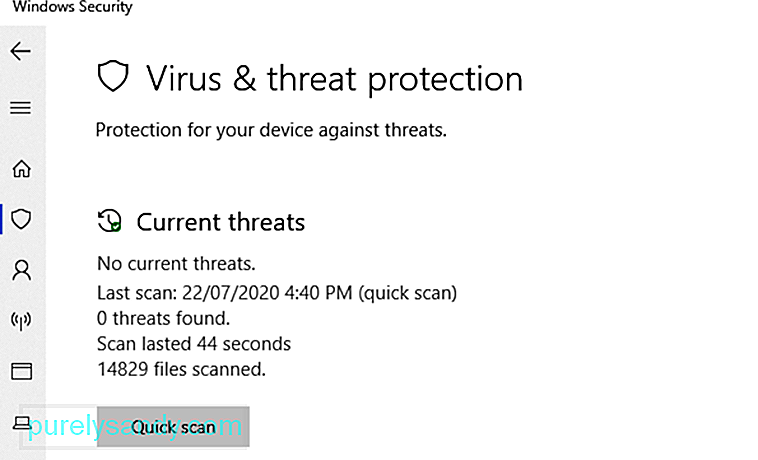
இது உங்கள் கணினியில் வைரஸ் ஸ்கானைத் தொடங்க வேண்டும், இது எத்தனை கோப்புகளை ஸ்கேன் செய்ய வேண்டும் என்பதைப் பொறுத்து சிறிது நேரம் ஆகலாம். முடிந்ததும், ஸ்கேன் முடிவுகளைப் பார்க்கிறீர்கள். நீங்கள் ஸ்கேன் விருப்பங்களையும் தேர்வு செய்யலாம் & gt; முழு ஸ்கேன் & ஜிடி; ஆழ்ந்த ஸ்கேன் செய்ய இப்போது ஸ்கேன் செய்யுங்கள்.
படி 2: உங்கள் பாதுகாப்பு மென்பொருளை தற்காலிகமாக முடக்கு.உங்கள் கணினியில் பாதிக்கப்பட்ட கோப்புகளை நீங்கள் காணவில்லை எனில், பிழை தவறான நேர்மறைக்கு எதிர்வினையாற்றுகிறது. உங்கள் கணினி சுத்தமாக உள்ளது மற்றும் தீம்பொருள் இல்லை என்று நீங்கள் நம்பினால், உங்கள் காப்புப் பணிகளைச் செய்யும்போது உங்கள் வைரஸ் தடுப்பு அல்லது தீம்பொருள் எதிர்ப்பு நிரலை தற்காலிகமாக முடக்கலாம். மூன்றாம் தரப்பு பாதுகாப்பு நிரல்களுக்கு, பயன்பாட்டின் டாஷ்போர்டைப் பயன்படுத்தி அதை முடக்கலாம்.
விண்டோஸ் டிஃபென்டரை நம்பியிருப்பவர்களுக்கு, கீழேயுள்ள படிகளைச் செய்வதன் மூலம் தற்காலிகமாக பாதுகாப்பை முடக்கலாம்:
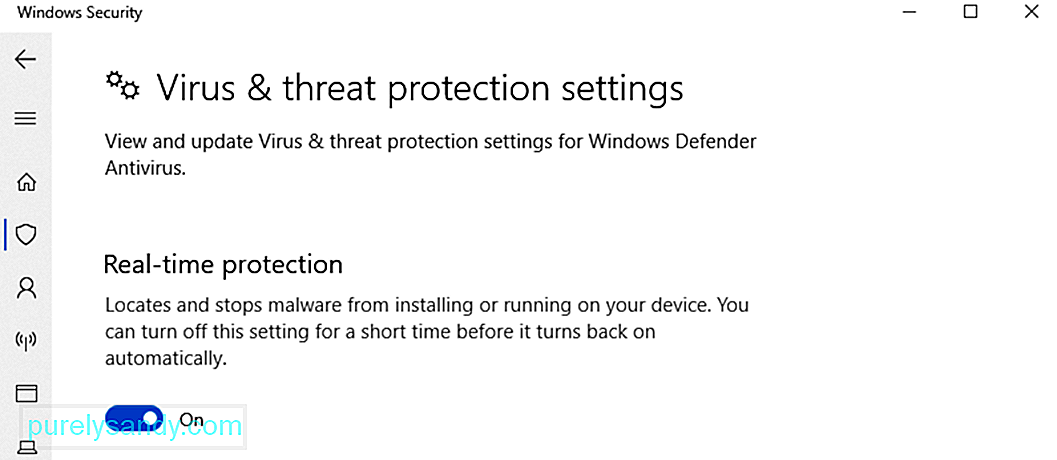
உங்கள் பாதுகாப்பு நிரலை முடக்கியதும், 0x800700E1 என்ற பிழைக் குறியீட்டை எதிர்கொள்ளாமல் உங்கள் காப்புப்பிரதியை நகலெடுப்பதைத் தொடரலாம்.
ரெஜிஸ்ட்ரி எடிட்டர் அல்லது குழு கொள்கை எடிட்டரைப் பயன்படுத்துவதன் மூலமும் நீங்கள் விண்டோஸ் டிஃபென்டரை முடக்கலாம், ஆனால் பதிவுகளுடன் குழப்பம் ஏற்படுவது சிக்கலானது, எனவே மேலே உள்ள முறையைப் பயன்படுத்த பரிந்துரைக்கிறோம். .
உங்கள் பாதுகாப்பு மென்பொருளை அணைத்த பிறகும் “செயல்பாடு வெற்றிகரமாக முடிக்கப்படவில்லை, விண்டோஸ் காப்புப் பிழை 0x800700E1” ஐப் பெறுகிறீர்கள் என்றால், இந்த படி உங்கள் கடைசி விருப்பமாக இருக்க வேண்டும். சுத்தமான துவக்க நிலையில் உங்கள் காப்புப்பிரதியைச் செய்ய, கீழேயுள்ள வழிமுறைகளைப் பின்பற்றவும்:
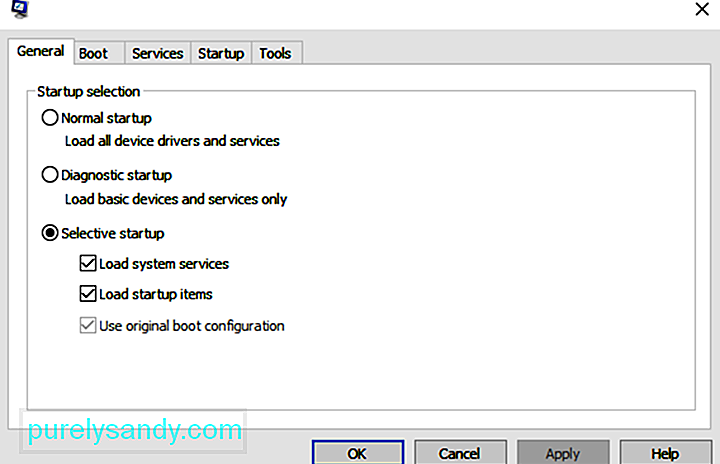
- / விண்ணப்பிக்கவும் / சரி பொத்தானைக் கிளிக் செய்து உங்கள் கணினியை மறுதொடக்கம் செய்யுங்கள்.
இது விண்டோஸை சுத்தமான துவக்க நிலைக்கு துவக்க வேண்டும். அடுத்து, விண்டோஸ் காப்புப்பிரதியை இங்கே இயக்கி பிழை தீர்க்கப்பட்டுள்ளதா என்று பாருங்கள்.
மடக்குதல்விபத்து ஏற்படும் போது உங்கள் விலைமதிப்பற்ற ஆவணங்கள், படங்கள், வீடியோக்கள் மற்றும் பிற கோப்புகளை இழக்காமல் இருக்க உங்கள் கோப்புகளை காப்புப் பிரதி எடுப்பது முக்கியம். நடக்கிறது. உங்கள் இயக்ககத்திற்கான அணுகலை நீங்கள் இழந்தால், உங்கள் காப்புப்பிரதியைப் பயன்படுத்தி உங்கள் முக்கியமான ஆவணங்களை எளிதாக மீட்டெடுக்கலாம். உங்கள் காப்புப்பிரதியைச் செய்யும்போது 0x800700E1 என்ற பிழைக் குறியீட்டை நீங்கள் சந்தித்தால், இந்த சிக்கலைச் சரிசெய்ய மேலே உள்ள வழிமுறைகளைப் பின்பற்றவும்.
YouTube வீடியோ: விண்டோஸ் காப்புப் பிழை 0x800700E1 ஐ எவ்வாறு சரிசெய்வது
09, 2025

